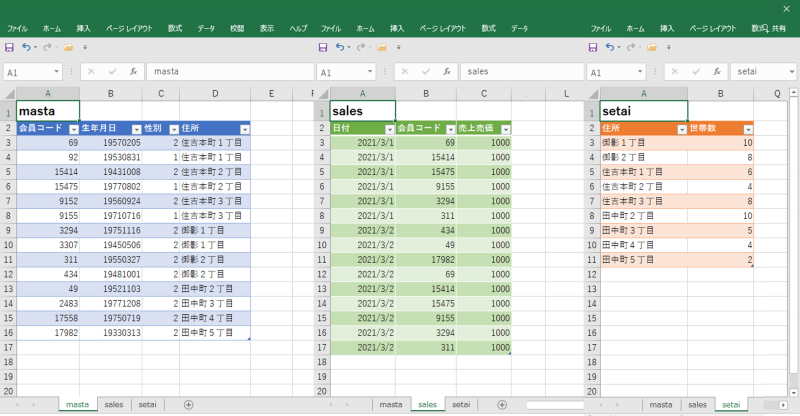エクセル (vr.2016) – ピボット – 集計方法変更 (重複しない値の数)
データへ出現している会員番号のようなユニークな値の数を集計します。
目次
データ
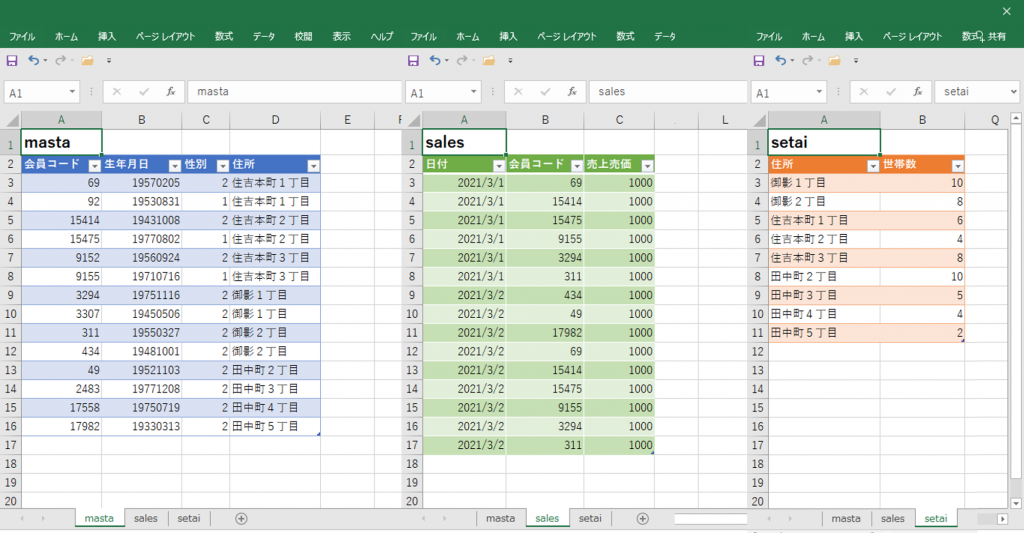
画像のような3種類のデータテーブルをリレーションしています。
| 番号 | プライマリ | セカンダリ | キー (結合句) |
| 1 | masta | sales | 会員コード |
| 2 | setai | masta | 住所 |
このデータから住所別の会員数を集計します。
ピボットテーブル
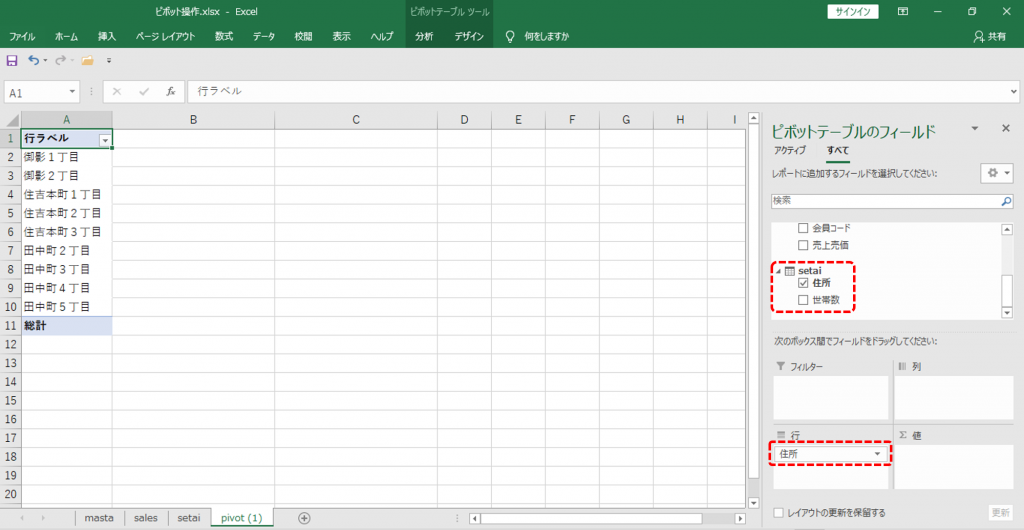
・「satai」の「住所」を軸に設定します。
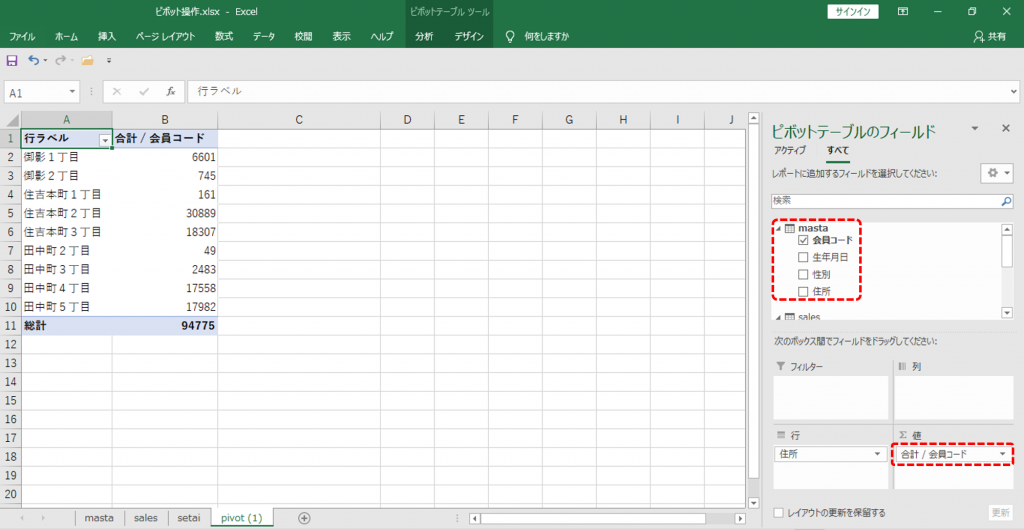
・「masta」の「会員コード」を「値」へ設定して集計します。
「masta」の「会員コード」は数値 (または標準) なので、集計値が「会員コード」の合計値になります。
値フィールドの設定
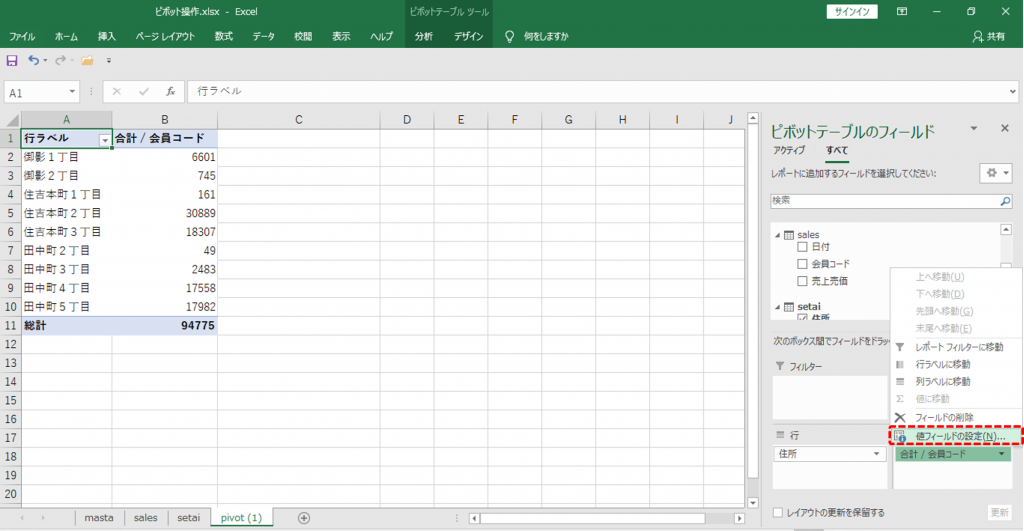
・「会員コード」の▼三角をクリックして
・「値フィールドの設定」を選択します。
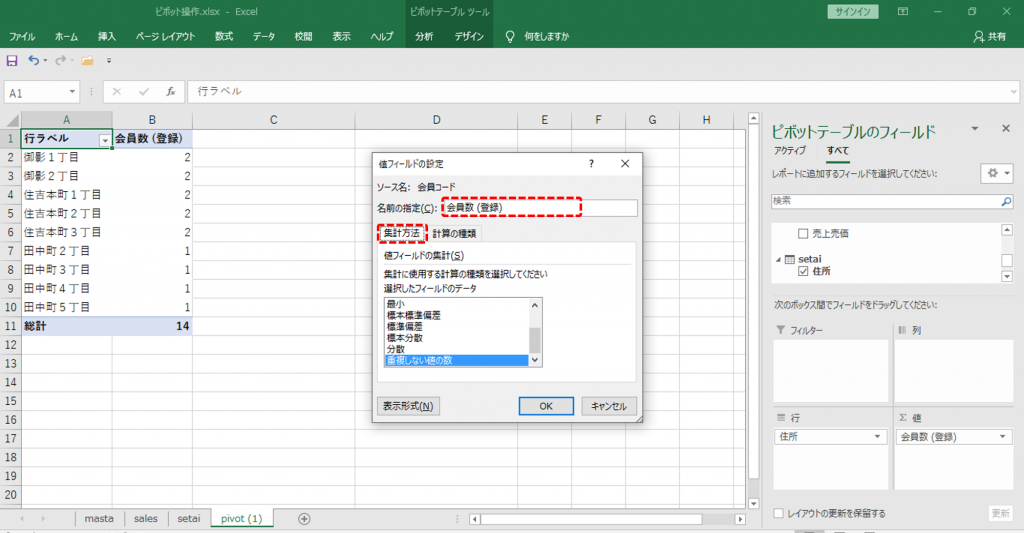
窓が開きます。
・「名前の指定」へタイプします
・「集計方法」タブ
・「重複しない値の数」を選択
・「OK」です。
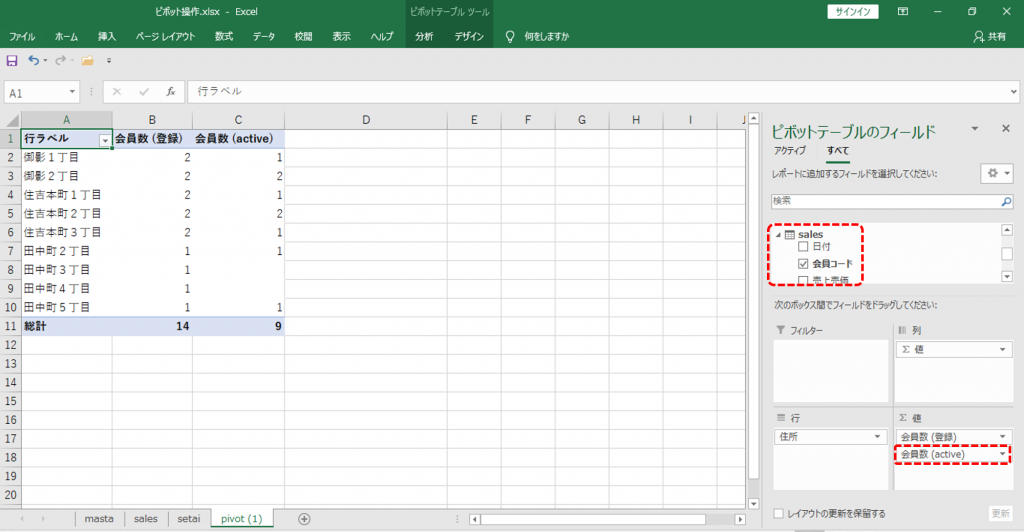
・「sales」の「会員数」も同様に値を設定します。
「会員数 (登録)」は「masta」へ登録してある会員数です。「会員数 (active)」は売上がある会員数です。
合計では、登録会員14のうちの9人が購入したことがわかります。
住所別に登録ベースの会員数と購入・来店ベースの会員数を集計できました。
値フィールドの設定を保持できない
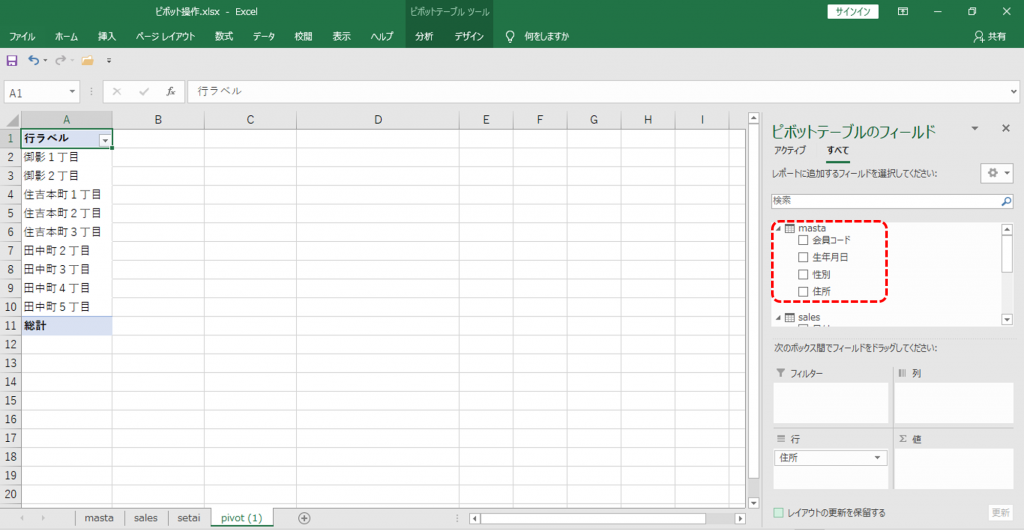
値フィールドを設定しても、ピボットテーブルから削除すると消滅します。
正確には消滅しているように見えるのです。
保持できると助かります。
データ職人
データ職人